流体特效制作之乘风破浪(四)流体雾效果
在学习了海浪雾气效果之后,我们来学习一下流体雾的效果要如何制作。
上一篇内容回顾:流体特效制作之乘风破浪(三)海浪雾气效果
步骤5:流体雾属性设置
(1) 设置着色效果。执行Panels> Perspective> persp [面板>透视>persp]视图菜单命令,将视图切换到透视图。选择流体雾的3D容器,按下Ctrl+ A快捷键打开属性编辑器,在fluidShape1选项卡中单击展开Shading [着色]卷展栏,将Transparency [透明度]设置为浅灰色,更改DropoffShape [衰减形状]为Z Gradient [Z渐变],设置Edge Dropoff [边衰减]的大小为0.41,如图所示。
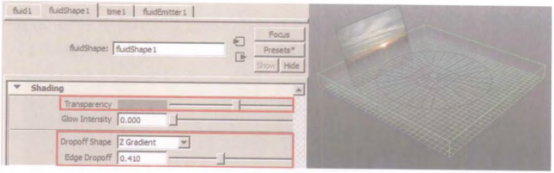
(2)设置流体雾颜色渐变。在fluidShape1选项卡 单击展开Color [颜色]卷展栏,在右侧矩形框中设置颜色为白色到黑色的渐变,将Color Input [颜色输入]设置为Z Gradient [Z渐变],将InputBias [输入偏移]设置为0.16,如图所示。
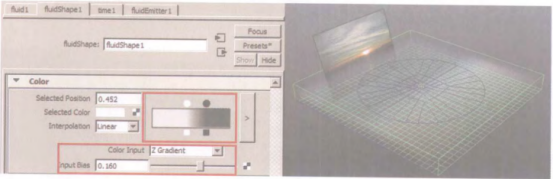
(3) 设置流体雾的白炽度。在fluidShape1选项卡中的Shading [着色]卷展栏下设置Incandescence [白炽度]卷展栏下的参数,将右侧矩形框内的颜色渐变设置为黄色至蓝色的渐变,黄色参考HSV (33, 0.536, 0.52),蓝色参考HSV (208, 0.435, 0.291) 。将Incandescence Input[白炽度输入]设置为Z Gradient [z渐变] ,调整Input Bias [输入偏移]的值为0.143,如图所示。
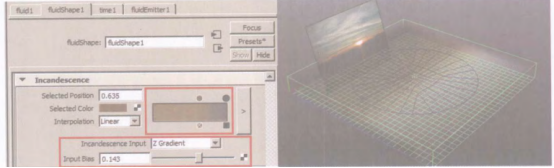
(4)设置流体雾的透明度。在fluidShape1选项卡中设 置Opacity [不透明度]卷展栏下的参数。调整右侧矩形框内的曲线形状,让远处的雾气更不透明一些。更改Opacity Input [不透明度输入]为ZGradient [Z渐变] ,将Input Bias [输入偏移]设置为0.092,渲染persp1视图, 效果如图所示。
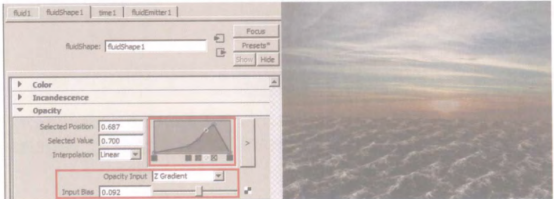
步骤6:调整材质并渲染
(1)调整海洋材质。在大纲视图中选择oceanlPlane1, 在属性编辑器oceanShader1选项卡中的Common Material Attributes [公用材质属性]选项卡下设置Foam Color [泡沫颜色]为浅灰色,参考HSV (0, 0,0.749) ,将Diffuse [漫反射]的值设置为0.763;接着单击展开Specular Shading [镜面反射着色]卷展栏,将Specularity [镜面反射度]的值调整为0.296,Reflectivity [反射率]的值调整为0.817;最后,单击展开Glow [辉光]卷展栏,将Glow Intensity[辉光强度]的值设置为0.2,如图所示。
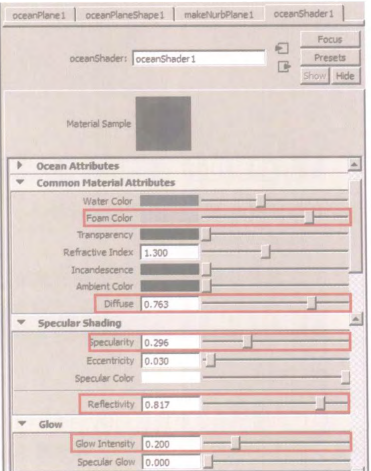
(2) 最终渲染。根据渲染结果对雾气的参数进行微调,最终渲染,完成本案例的制作。
热门课程
专业讲师指导 快速摆脱技能困惑相关文章
多种教程 总有一个适合自己专业问题咨询
你担心的问题,火星帮你解答-
本文介绍了背景哪有学习插画的渠道和方法,详细分析了学习插画的重要性以及如何选择合适的学习渠道,同时分享了一些适合初学者的绘画技......
-
了解火星3DMax室内设计培训课程的详细信息,包括课程内容、教学模式、优势等,以提升3DMax技能和室内设计素养。
-
本文将为您全面介绍中国全国范围内的正规UI设计培训机构,以帮助学习者们寻找合适的学习平台。
-
了解火星时代教育提供的专业游戏场景制作课程,包括游戏设计、三维建模等教学内容。
-
了解学习AI插画需要多长时间,以及火星时代教育为您提供的一流方法和技巧。
-
本文将为你详细解析如何选择一所优秀的美工培训班,并且结尾推荐了火星时代教育这一具有专业性的教育机构。

 火星网校
火星网校















